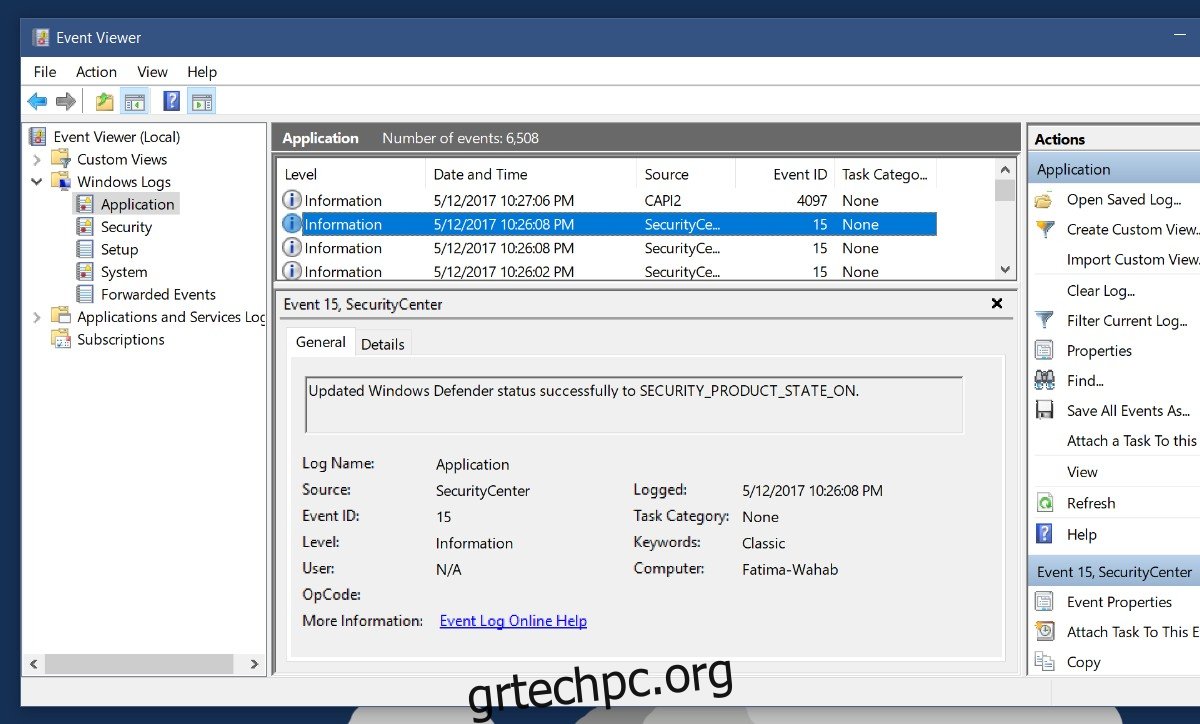Ανοίγει ένα παράθυρο γραμμής εντολών στον υπολογιστή σας για κλάσματα δευτερολέπτου και μετά κλείνει αυτόματα; Δεν είσαι μόνος. Το παράθυρο της γραμμής εντολών ανοίγει και κλείνει τόσο γρήγορα, που πιθανότατα θα σας πάρει αρκετές ημέρες για να καταλάβετε ότι είναι η γραμμή εντολών. Το πρόβλημα είναι ότι, δεδομένου του τρόπου με τον οποίο γίνονται συχνές παραβιάσεις ασφάλειας και απάτες, αυτό είναι αρκετό για να τρομάξει τον μέσο άνθρωπο. Ίσως εγκαταστήσατε μια εφαρμογή που συνοδεύεται από λογισμικό υποκλοπής spyware. Ίσως κάποιος έχει πρόσβαση στην κάμερα web και σας φωτογραφίζει τακτικά. Ή ίσως είναι το πρόγραμμα οδήγησης ήχου της HP. Οι πιθανότητες είναι, αν δεν έχετε επισκεφτεί κανέναν εξαιρετικά σκιερό ιστότοπο στο παρελθόν, δεν είναι τίποτα. Για να είστε σίγουροι, πρέπει να καταλάβετε γιατί υπάρχει ένα παράθυρο γραμμής εντολών που ανοίγει επανειλημμένα από την αρχή. Θα χρειαστεί λίγος χρόνος για να το καταλάβουμε, αλλά ο χρόνος είναι πραγματικά το μόνο περίπλοκο κομμάτι.
Πίνακας περιεχομένων
Αποκλείστε τα ψευδώς θετικά
Υποθέτουμε ότι είναι ένα παράθυρο γραμμής εντολών που ανοίγει και κλείνει. Μπορεί στην πραγματικότητα να είναι κάτι άλλο. Μερικές φορές, όταν έχετε ανοιχτές πολλές εφαρμογές, η μία πάνω στην άλλη, «τρεμοπαίζουν» μέσα και έξω από την εστίαση. Μπορεί να εργάζεστε στο πρόγραμμα περιήγησής σας όταν ένα παράθυρο εφαρμογής στο παρασκήνιο εστιάζεται ξαφνικά και στη συνέχεια εξαφανίζεται γρήγορα. Εάν συμβαίνει αυτό, θα είναι πολύ γρήγορο για να δείτε ποιο παράθυρο είναι. Ωστόσο, αυτό είναι ψευδώς θετικό, επομένως πρέπει να το αποκλείσουμε.
Για να το αποκλείσετε, ελέγξτε ποιες εφαρμογές εκτελείτε όταν συμβεί αυτό. Σύμφωνα με την εμπειρία μας, αυτό συμβαίνει περισσότερο με εφαρμογές που στέλνουν συχνές ειδοποιήσεις, π.χ. εφαρμογές ανταλλαγής μηνυμάτων. Αλλάξτε το μέγεθος του παραθύρου της εφαρμογής που πιστεύετε ότι μπορεί να είναι ο ένοχος. Κάντε το μικρότερο ή απλώς πιο στενό από ό,τι θα ήταν συνήθως. Όταν ένα παράθυρο εφαρμογής εμφανιστεί και εξαφανιστεί στην οθόνη σας την επόμενη φορά, θα δείτε τουλάχιστον το μέγεθος του παραθύρου. Εάν ταιριάζει με το παράθυρο της εφαρμογής που άλλαξε μέγεθος, βρήκατε το πρόβλημά σας.
Αποκλείστε τις ενημερώσεις εφαρμογών
Η εφαρμογή των Windows δεν ενημερώνεται αυτόματα. Είναι πάντα μια χειρωνακτική διαδικασία. Εάν ενημερώσατε πρόσφατα μια εφαρμογή, είναι πιθανό να μην εγκαταστάθηκε σωστά. Είναι επίσης πιθανό μια νέα έκδοση της εφαρμογής να προσπαθεί να εκτελέσει μια διαδικασία. Εάν δεν έχετε ενημερώσει πρόσφατα μια εφαρμογή ή δεν έχετε εγκαταστήσει μια νέα, μπορείτε να αποκλείσετε αυτήν την πιθανότητα. Ωστόσο, εδώ πρέπει να βασιστείτε στη μνήμη σας. Εάν εγκαταστήσατε μια νέα εφαρμογή, μπορεί να είναι η αιτία. Αυτό δεν σημαίνει απαραίτητα ότι η εφαρμογή είναι κακόβουλη. Μπορεί να είναι απλώς ένα σφάλμα.
Πρόγραμμα προβολής συμβάντων
Ανοίξτε την Προβολή συμβάντων όταν εμφανιστεί το παράθυρο. Όλα όσα συμβαίνουν στο σύστημά σας καταγράφονται εδώ. Αναπτύξτε το αρχείο καταγραφής των Windows και μεταβείτε στα αρχεία καταγραφής στις Εφαρμογές, Ασφάλεια, Υπηρεσία, Σύστημα και Προωθημένα συμβάντα. Ελέγξτε τα συμβάντα που συμπίπτουν με την ημερομηνία και την ώρα του παραθύρου που εμφανίζεται. Δείτε τις λεπτομέρειες για αυτήν την εκδήλωση. Θα σας πει ποια εφαρμογή άνοιξε το παράθυρο.
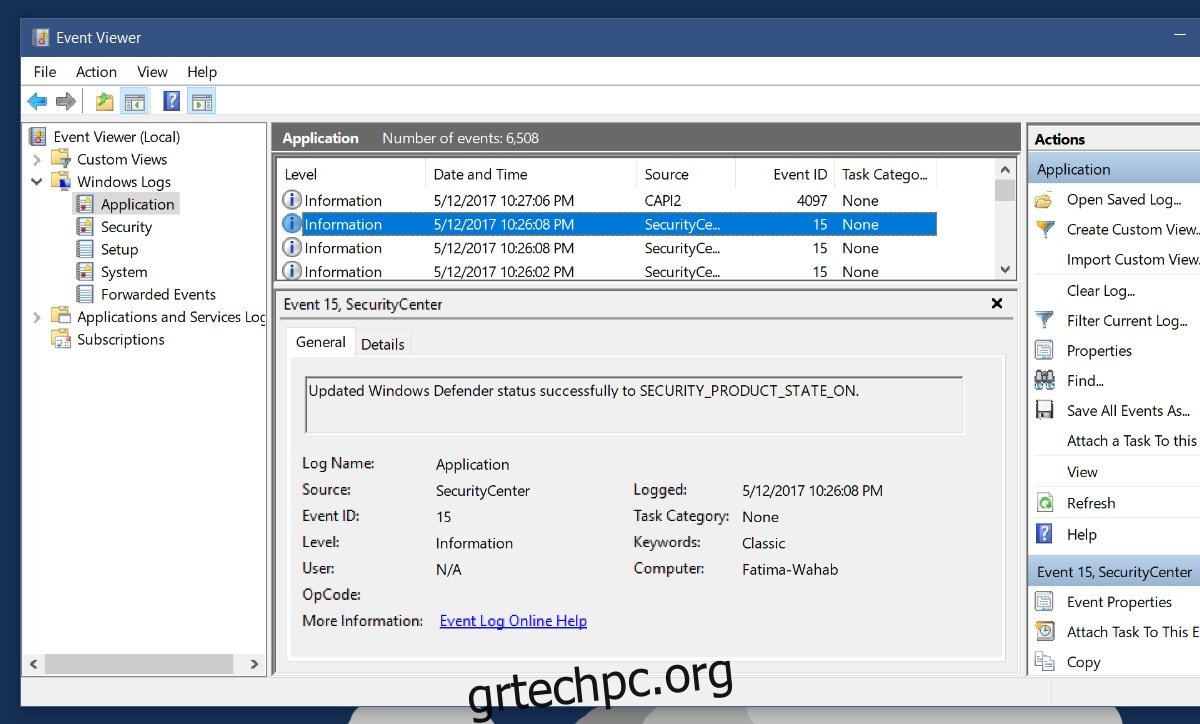
Αυτό θα προσδιορίσει ποια εφαρμογή ή διαδικασία είναι το πρόβλημα. Εναπόκειται σε εσάς να αποφασίσετε τι θα κάνετε με την εφαρμογή. Δεν μπορούμε να σας πούμε τι να κάνετε γιατί εξαρτάται πραγματικά από την εφαρμογή. Εάν η αιτία του παραθύρου είναι μια διαδικασία συστήματος. πρέπει να ελέγξετε τι συμβαίνει. Ένα καλό μέρος για να κοιτάξετε είναι το Task Scheduler. Τα Windows έχουν διαδικασίες που πρέπει να εκτελούνται περιοδικά ή μόνο κάθε τόσο. Εάν βλέπετε το παράθυρο της γραμμής εντολών να εμφανίζεται πολύ συχνά, σημαίνει ότι κάτι μπορεί να μην πάει καλά.
Ελέγξτε τις προγραμματισμένες εργασίες
Ανοίξτε την εφαρμογή Task Scheduler. Είναι καλύτερο να το ελέγξετε αμέσως μετά την εμφάνιση ενός παραθύρου. Κοιτάξτε τις πρόσφατες εργασίες που εκτελέστηκαν. Είναι πιθανό να διαπιστώσετε ότι μια εργασία αποτυγχάνει συνεχώς να εκτελείται.
Ανοίξτε το Task Scheduler και αναπτύξτε τη βιβλιοθήκη Task Scheduler. Μεταβείτε στο Microsoft>Windows. Επιλέξτε τον πρώτο φάκελο και, στη συνέχεια, ανατρέξτε σε όλους για να δείτε ποιος έχει μια εργασία που εκτελέστηκε ακριβώς την ώρα που άνοιξε το παράθυρο. Το αρχείο καταγραφής από το πρόγραμμα προβολής συμβάντων θα σας βοηθήσει να περιορίσετε τον φάκελο που θέλετε να αναζητήσετε. Το συμβάν που συνέπεσε με την εμφάνιση του παραθύρου θα σας πει ποια εφαρμογή το δημιούργησε. Αναζητήστε τον φάκελο της εφαρμογής για αυτήν την εφαρμογή στον Χρονοδιάγραμμα εργασιών για να δείτε εάν έχει μια επαναλαμβανόμενη εργασία.
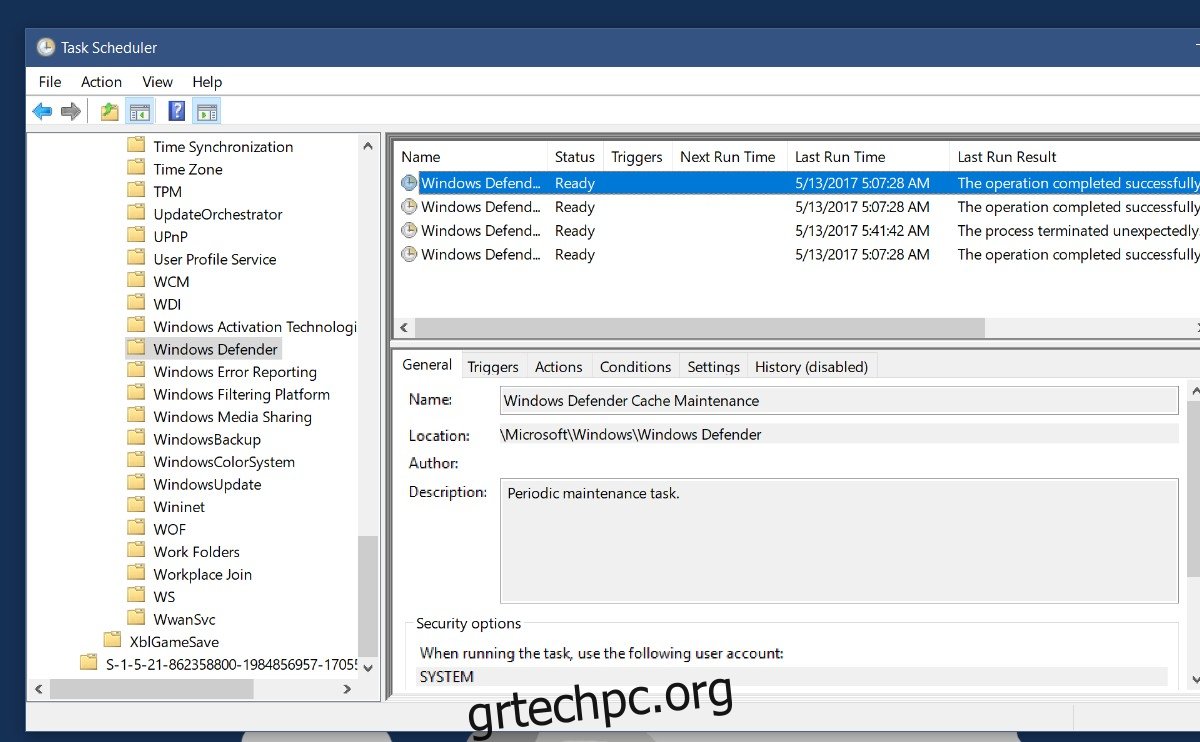
Ελέγξτε γιατί εκτελείται και αν εκτελείται με επιτυχία. Εάν η εργασία αποτύχει να εκτελεστεί, μπορεί να είναι ο λόγος που το παράθυρο εμφανίζεται ξανά και ξανά. Φυσικά, μπορεί να είναι μια εργασία περιοδικής συντήρησης που στο τέλος της ημέρας δεν είναι κάτι ανησυχητικό.